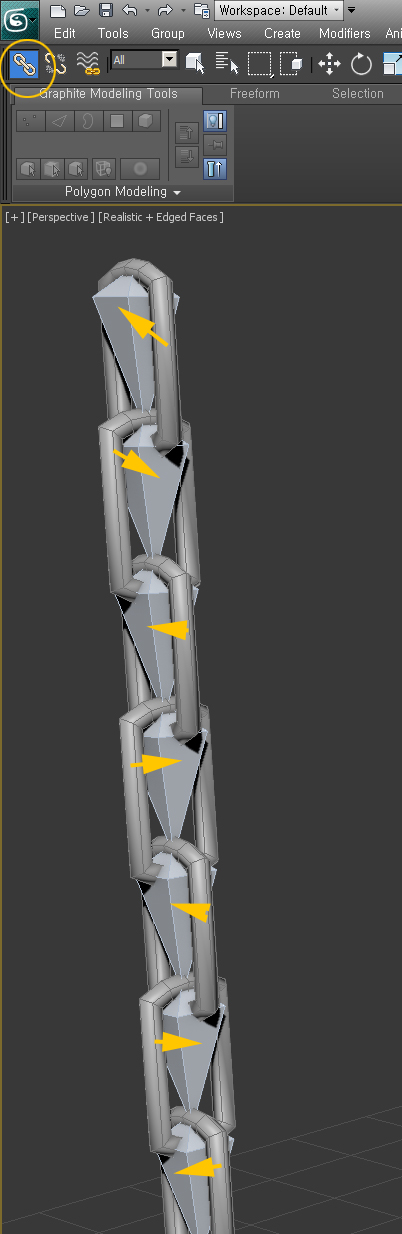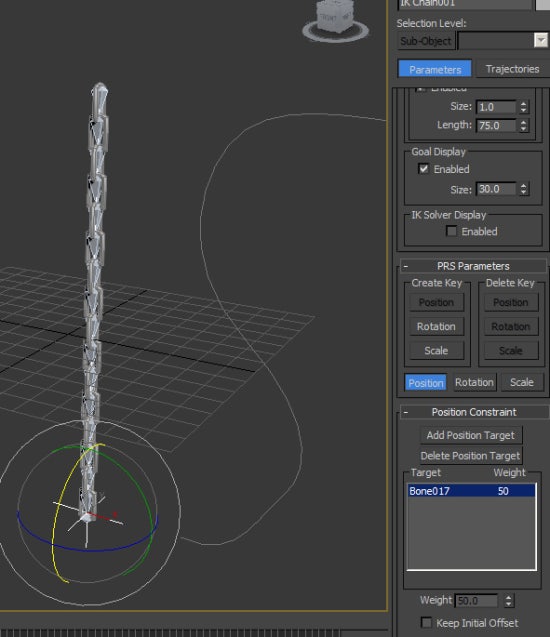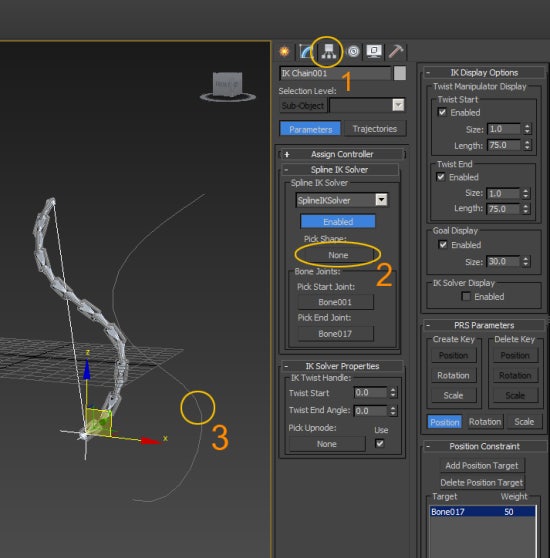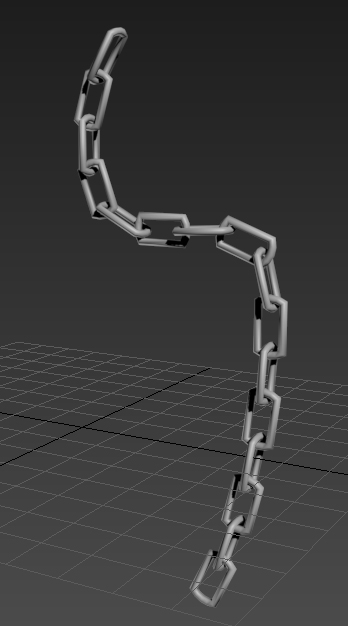원문출처: http://blog.naver.com/blue9954/50173332325
네이버 환상정원님의 글. 유용한 내용이 참 많음. ㄳ ㄳ!!
1. 스넵을 이용해 완전히 똑같은 크기의 쇠사슬과 본을 만든다. 쇠사슬의 피봇은 위에 있어야 하며 모든 쇠사슬은 따로 떨어져 있어야 한다.
2. 그림처럼 본과 쇠사슬 위치를 완전히 일치 시킨다.
3. 그림의 링크 툴을 이용해 각 쇠사슬과 본을 1대 1로 링크시킨다.
4. 맨 위의 본을 선택한 뒤, Animation-> IK Solvers -> SplineIK Solver를 선택한다. 그럼 링크를 걸때 처럼 점선이 나오는데 맨 밑의 가장 짧은 본을 선택하면 세팅이 완료 된다.
5. 원하는 곡선의 스플라인을 만든 뒤 그림처럼 십자가 형태로 된 포인트를 선택한다.
6. 그림의 버튼을 클릭한 뒤, 방금 만든 스플라인을 선택한다. 그럼 방금 만든 체인이 스플라인 모양으로 구부러질것이다.
7. 이렇게 세팅된 쇠사슬은 스플라인의 모양을 바꾸면 그것에 따라 쇠사슬 모양도 바뀐다.
8. 본을 감춘 최종 결과. 패스 디폼을 이용할 때와는 다르게, 쇠사슬 알맹이의 모양이 변하지 않는다. 세팅이 다소 까다롭지만 가장 이상적인 형태의 쇠사슬 작업이라고 생각한다.
맥스 2013으로 만든 맥스파일도 첨부하였다. [출처] 리얼한 쇠사슬 만들기.|작성자 환상정원 |
'3ds MAX > Rigging' 카테고리의 다른 글
| Max Biped-스케일 애니메이션이 될까? (0) | 2015.08.31 |
|---|---|
| Bones Pro (0) | 2015.08.27 |
| 하위본의 위치값에도 상위본이 영향을 받지 않게 하는 옵션 (1) | 2015.08.21 |
| 컨트롤러(List/Parameter/Freeze transtorm) (0) | 2015.05.22 |
| 3ds Max reaction manager 기본사용법 (0) | 2015.05.20 |